- Konvertera AVCHD till MP4
- Konvertera MP4 till WAV
- Konvertera MP4 till WebM
- Konvertera MPG till MP4
- Konvertera SWF till MP4
- Konvertera MP4 till OGG
- Konvertera VOB till MP4
- Konvertera M3U8 till MP4
- Konvertera MP4 till MPEG
- Bädda in undertexter i MP4
- MP4-delare
- Ta bort ljudet från MP4
- Konvertera 3GP-videor till MP4
- Redigera MP4-filer
- Konvertera AVI till MP4
- Konvertera MOD till MP4
- Konvertera MP4 till MKV
- Konvertera WMA till MP4
- Konvertera MP4 till WMV
3 exceptionella metoder för att enkelt rotera YouTube-videor
 Postat av Lisa Ou / 24 feb 2023 16:00
Postat av Lisa Ou / 24 feb 2023 16:00Ett svart utrymme kommer att finnas på båda sidor av videon om du laddar upp den i en vertikal vy på YouTube. Det finns många sätt att ta bort de överflödiga sidorna. I den här händelsen är roterande videor den bästa tekniken du kan utföra.
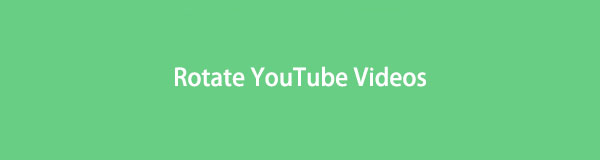
YouTube roterar video med sitt inbyggda verktyg. Det är det enklaste sättet att rotera din video. Dessutom kan du använda verktyg för det problemet. Du kan använda den ledande programvaran, FoneLab Video Converter Ultimate. Det låter dig uppleva den smidigaste processen i roterande videor. Om du vill utforska mer, gå vidare.
Video Converter Ultimate är den bästa programvara för video- och ljudkonvertering som kan konvertera MPG / MPEG till MP4 med snabb hastighet och hög bild / ljudkvalitet.
- Konvertera alla video / ljud som MPG, MP4, MOV, AVI, FLV, MP3, etc.
- Stöd 1080p / 720p HD- och 4K UHD-videokonvertering.
- Kraftfulla redigeringsfunktioner som Trim, beskär, rotera, effekter, förbättra, 3D och mer.

Guide Lista
Del 1. Hur man roterar YouTube-videor med hjälp av dess inbyggda verktyg
YouTube är den bästa och mest gratis webbplatsen för videodelning på internet. Den är utformad för att tillåta användare att ladda upp, titta på eller dela videor utan begränsningar. Bortsett från det skapade YouTube sin YouTube Studio så att du kan redigera din fil innan du laddar upp den på din kanal. Du kan rotera videor på YouTube med hjälp av dess inbyggda verktyg. Men inte alla versioner av denna plattform har det. Om du använder den senaste versionen av plattformen är dess rotationsverktyg inte synliga. Det skulle vara bäst om du visade det först med HTML-taggen. Det är svårt och förvirrande att utföra det på grund av koderna. Som tur är kan du se guiden nedan. Vänligen följ stegen i enlighet med detta.
steg 1Logga in på din YouTube-kanal. Efter det, lokalisera din Avatar i det övre högra hörnet av plattformen. Klicka på den senare och välj sedan [Ditt profilnamn] knappen bland alla val i rullgardinsmenyn.
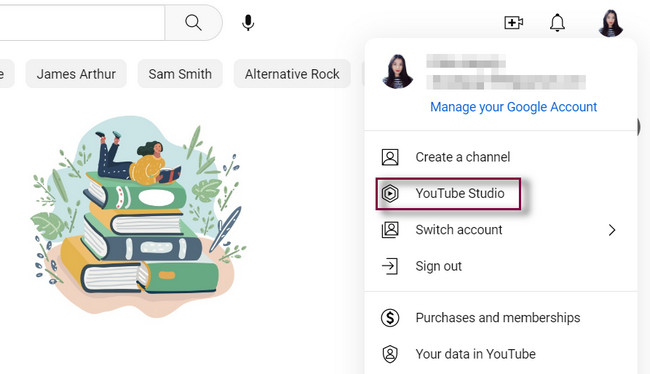
steg 2På vänster sida av huvudgränssnittet väljer du Innehåll knapp. Plattformen kommer att visa dig alla videor du laddat upp på den. Senare letar du upp videon du vill rotera och klickar på den.
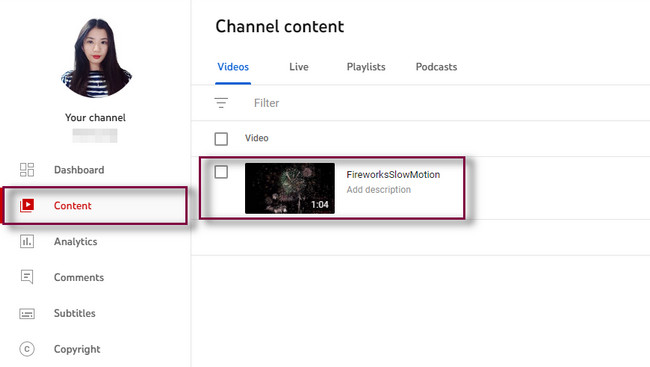
steg 3Klicka på till höger i videon blyertspenna ikon. Plattformen kommer att visa dig alla detaljer i videon. Efter det, gå till redaktör avsnittet för att se redigeringsfunktionerna på YouTube för din video. Du kommer dock inte att se rotationsknappen ännu. Det skulle vara bäst om du redigerade HTML-taggen först.
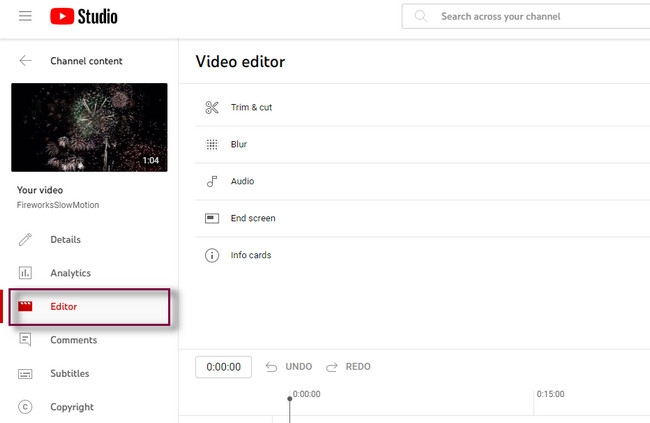
steg 4Klicka på videon och leta efter Trim-knappen. Efter det högerklickar du på verktyget och väljer knappen Inspektera på valen. HTML-taggen kommer att visas på höger sida av skärmen. Allt du behöver göra är att ta bort hidden=''sant'' codec. Efter det kommer du att se Rotation knappar. Rotera videon beroende på vad du föredrar och spara den sedan.
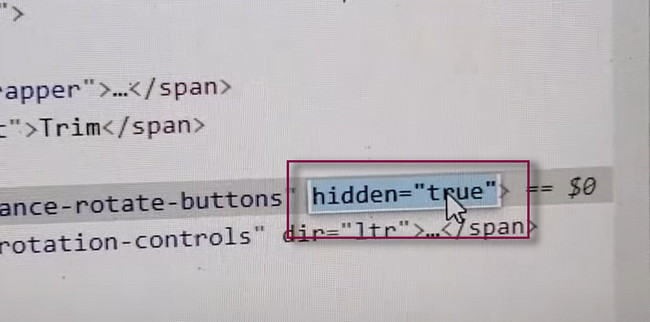
Om du är rädd för att redigera HTML-taggen, använd andra verktyg. Du kan lära dig hur du roterar videor från YouTube med hjälp av FoneLab Video Converter Ultimate. Det är det mest användarvänliga verktyget för att hjälpa dig. Bortsett från det kan du rotera videor online. Gå vidare.
Del 2. Hur man roterar YouTube-videor med FoneLab Video Converter Ultimate
Du kan lära dig att rotera YouTube-videor med FoneLab Video Converter Ultimate. Det här verktyget kan göra dina videor eleganta bara på några sekunder. Du kan använda dess verktyg för att lägg till videons vattenstämpel i text- eller bildform. I det här fallet kan ingen ladda upp igen och stjäla videon online eftersom du har din logotyp. Bortsett från det kan du förbättra din videokvalitet genom att använda programvarans förstärkningsfunktion. Är du redo att rotera dina videor med denna fantastiska programvara? Rulla ned för att lära dig hur du roterar videor med den.
Video Converter Ultimate är den bästa programvara för video- och ljudkonvertering som kan konvertera MPG / MPEG till MP4 med snabb hastighet och hög bild / ljudkvalitet.
- Konvertera alla video / ljud som MPG, MP4, MOV, AVI, FLV, MP3, etc.
- Stöd 1080p / 720p HD- och 4K UHD-videokonvertering.
- Kraftfulla redigeringsfunktioner som Trim, beskär, rotera, effekter, förbättra, 3D och mer.
steg 1Klicka på Gratis nedladdning knappen på programvaran. Senare installerar du det på din dator direkt. Efter det väljer du MV avsnittet överst i verktyget. Programvaran kräver att du laddar upp videon du vill rotera. För att göra det, klicka på Lägg till knappen längst ner.
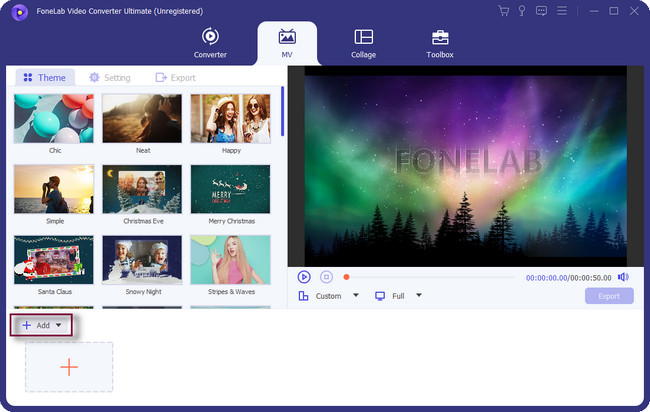
steg 2Du kommer att se videoförhandsvisningen på höger sida av programvaran. Om du vill lägga till fler videor, klicka på Plus knappen längst ner. Rotationsverktygen kommer inte att visas ännu. För att komma åt dem, klicka på tROLL~~POS=TRUNC ikonen.
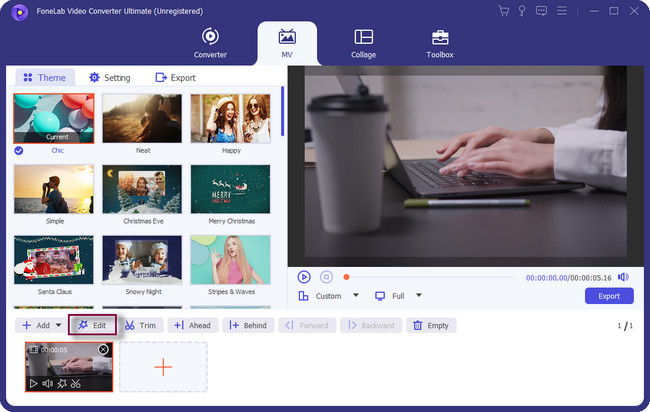
steg 3I nästa fönster väljer du Rotera & beskär sektion. I det här fallet kommer du äntligen att se Rotation och rotera videon beroende på dina önskemål. Klicka på OK knappen när du är klar.
Obs: Klicka på Ansök till Alla knappen om du roterar flera videor samtidigt. Du kan också släppa videon om du vill.
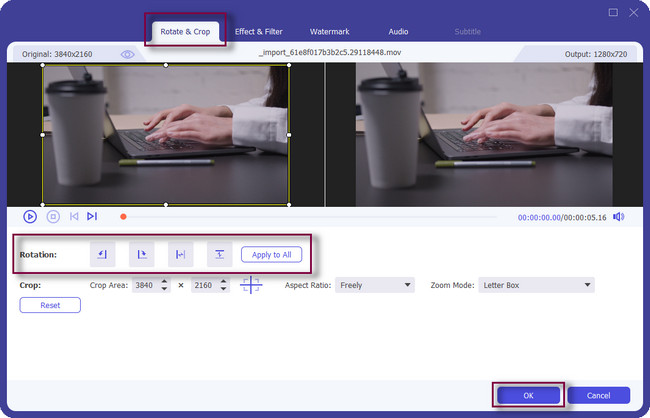
steg 4Klicka på Exportera för att spara videon på din dator. Vänta tills processen är klar. Senare, kolla videon på datoralbumet och titta på den.
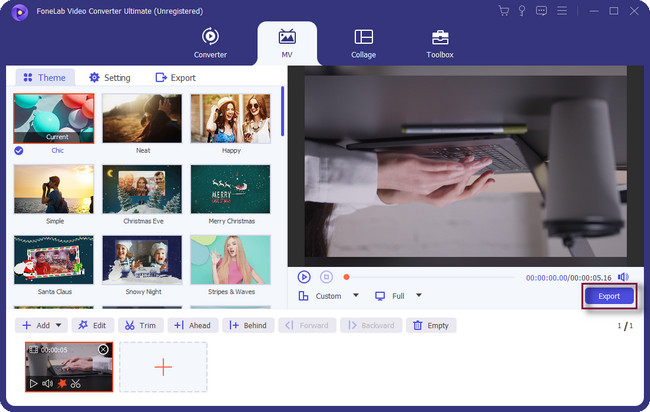
Video Converter Ultimate är den bästa programvara för video- och ljudkonvertering som kan konvertera MPG / MPEG till MP4 med snabb hastighet och hög bild / ljudkvalitet.
- Konvertera alla video / ljud som MPG, MP4, MOV, AVI, FLV, MP3, etc.
- Stöd 1080p / 720p HD- och 4K UHD-videokonvertering.
- Kraftfulla redigeringsfunktioner som Trim, beskär, rotera, effekter, förbättra, 3D och mer.
Del 3. Hur man roterar YouTube-videor online
VEED.IO är ett av onlineverktygen för att rotera videor. Plattformen kräver inte att du registrerar dig för att få åtkomst till dess redigeringsfunktioner. Det kommer dock att begränsa dig till endast vissa redigeringsverktyg. Det som är bra med det här verktyget är dess videohandledning på dess officiella sida. I det här fallet kommer du att känna till de detaljerade stegen för att använda den. Du kan enkelt rotera videor med hjälp av plattformen. Den snabbaste processen kräver dock en snabb internetanslutning. Om du inte har en internetanslutning kommer du inte att ha möjlighet att rotera dina videor.
Hur som helst. Läs de detaljerade stegen nedan för att rotera videor med VEED.IO.
steg 1Gå till den officiella webbplatsen för VEED.IO och bekanta dig med dess gränssnitt. Därefter beror det på om du vill registrera dig för plattformen. I det här fallet kommer du att ha obegränsad tillgång till alla funktioner. Klicka sedan på Välj Video knappen i mitten av verktyget. Ladda upp videon du vill rotera.
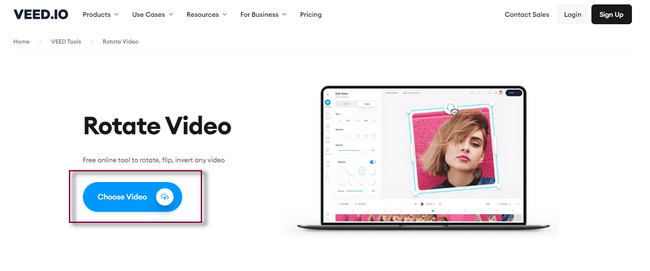
steg 2Överst i videon ser du Rotera ikon. Klicka på den och håll den med datormusen. Efter det, rotera videon. När du är klar, släpp. Klicka på Exportera knappen för att spara videon på din dator.
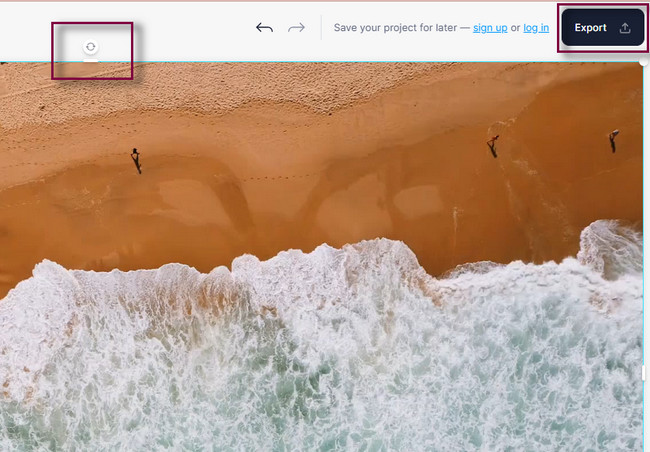
Del 4. Vanliga frågor om roterande YouTube-videor
Varför roterar YouTube bara åt ett håll på Android?
Det betyder att den automatiska rotationen av din mobiltelefon inte fungerar. Det kan bero på ett fel i ditt telefonsystem och du kan starta om din Android-telefon. Efter det, tillåt Porträttlås på meddelandebannern.
Varför är vissa YouTube-videor vertikala?
Det beror på hur användaren laddar upp. Du kan ladda upp videor vertikalt eller horisontellt. YouTube har dock korta videofunktioner nu. Det rekommenderas att du laddar upp videon vertikalt.
Video Converter Ultimate är den bästa programvara för video- och ljudkonvertering som kan konvertera MPG / MPEG till MP4 med snabb hastighet och hög bild / ljudkvalitet.
- Konvertera alla video / ljud som MPG, MP4, MOV, AVI, FLV, MP3, etc.
- Stöd 1080p / 720p HD- och 4K UHD-videokonvertering.
- Kraftfulla redigeringsfunktioner som Trim, beskär, rotera, effekter, förbättra, 3D och mer.
Det finns inget mer pålitlig programvara än FoneLab Video Converter Ultimate. Du kan använda andra verktyg men tål deras nackdelar. Utforska mer om den nämnda programvaran. Ladda ner det nu!
